大白菜w7系统改注册表设置预览窗口清晰度的图文办法
发布日期:2012-11-03 作者:大白菜装机大师 来源:http://www.cpa160.com
大白菜w7家庭普通版是初级用户喜爱的大白菜w7系统。统计显示很多用户日常都碰到了大白菜w7系统改注册表设置预览窗口清晰度的实操问题。面对大白菜w7系统改注册表设置预览窗口清晰度这样的小问题,我们该怎么动手解决呢?不经常使用电脑的朋友对于大白菜w7系统改注册表设置预览窗口清晰度的问题可能会无从下手。但对于电脑技术人员来说解决办法就很简单了:1、在桌面上按组合键(win键+R)打开运行窗口,输入“regedit”,回车确认, 2、打开注册表编辑器窗口后,依次展开“HKEY_CURREnT_UsERsoftwareMicrosoftwindowsCurrentVersionExplorerTaskband”,然后在右边窗格空白处点击鼠标右键新建一个“dwoRd(32-位)值”,并将其命名为“MinThumbsizepx”,。看了以上操作步骤,是不是觉得很简单呢?如果你还有什么不明白的地方,可以继续学习小编下面分享给大家的关于大白菜w7系统改注册表设置预览窗口清晰度的问题的具体操作步骤吧。
1、在桌面上按组合键(win键+R)打开运行窗口,输入“regedit”,回车确认,如下图所示:
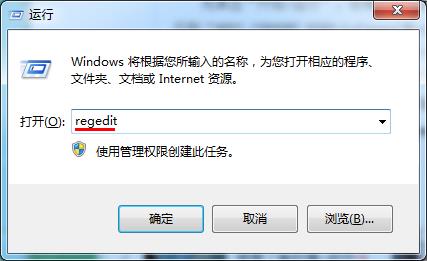
2、打开注册表编辑器窗口后,依次展开“HKEY_CURREnT_UsERsoftwareMicrosoftwindowsCurrentVersionExplorerTaskband”,然后在右边窗格空白处点击鼠标右键新建一个“dwoRd(32-位)值”,并将其命名为“MinThumbsizepx”,如下图所示:
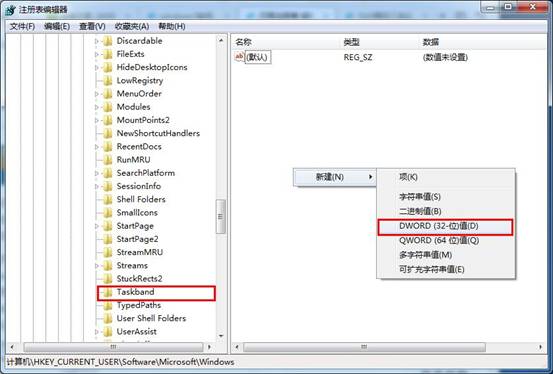
3、接着双击该键值,打开编辑窗口,在这里,我们将其数值数据设置为450,基数设置为“十进制”,然后点击“确定”按钮即可,如下图所示:
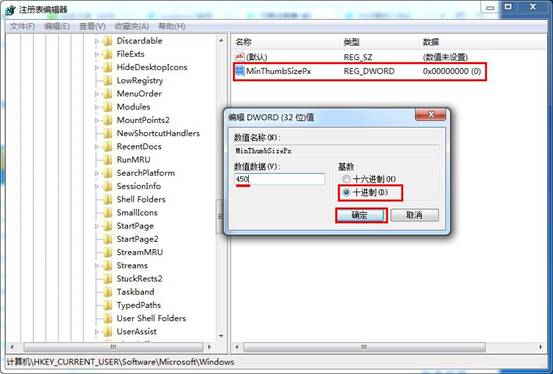
完成上述操作后,再按下“Ctrl+Alt+del”快捷键,调出“windows任务管理器”窗口,然后单击菜单“文件/新建任务(运行)”命令,按照提示结束并重新加载explorer.exe进程就可以了。